7-Zip怎么优化多核压缩 7-Zip提升多线程性能设置
来源:互联网 更新时间:2025-07-21 18:48
要启用7-zip的多线程压缩功能,1. 在图形界面中找到“使用多线程”选项并勾选,或在命令行中添加 -mmt 参数;2. 根据cpu核心数调整线程数量,windows版本可在设置中手动指定,命令行则使用 -mmt=x 设置具体线程数;3. 选择合适的压缩算法和格式,如lzma2适合高压缩率,brotli或zstandard适合速度与压缩率平衡,zip格式适合快速压缩;4. 根据任务类型调整策略,日常备份可用默认多线程,后台运行可减少线程数,超大文件建议分批压缩。

在处理大文件或大批量文件时,7-Zip 的多核压缩功能能显著提升效率。关键在于正确设置,充分利用多线程和CPU资源。

如何启用7-Zip的多线程压缩功能
在使用 7-Zip 压缩文件时,默认可能不会自动启用多线程。要开启这个功能,可以在压缩设置中找到“使用多线程”或“Use Multi-threading”选项并勾选。这个选项通常在压缩对话框的高级设置或“选项”部分。
如果你使用的是命令行版本,可以通过添加 -mmt 参数来启用多线程。例如:

7z a archive.7z folder/ -mmt登录后复制
这条命令会将 folder/ 中的所有文件压缩为 archive.7z,并启用多线程。
根据CPU核心数调整线程数量
7-Zip 默认会使用所有可用的 CPU 核心来进行压缩,但有时候你可能希望手动控制线程数,比如在后台压缩时不想占用全部资源。
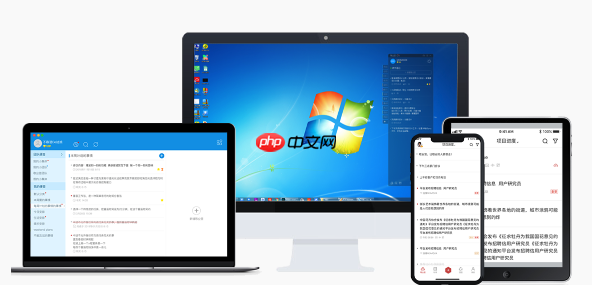
- Windows 版本:可以在图形界面的压缩设置中找到“线程数”或“Number of threads”选项,手动设置使用的线程数。
- 命令行版本:可以使用 -mmt=X(X 是你希望使用的线程数)。例如,如果你的 CPU 有 8 个核心,但你只想用 4 个:
7z a archive.7z folder/ -mmt=4登录后复制
这样可以避免系统资源被完全占用,适合在压缩的同时还要运行其他程序的情况。
选择合适的压缩算法和格式
虽然多线程能提升压缩速度,但不同压缩算法的效率也会影响整体性能。例如:
- LZMA2:是 7-Zip 的默认算法,支持多线程压缩,压缩率高,但压缩速度相对较慢。
- Brotli、Zstandard:这些现代算法在压缩速度和压缩率之间有更好的平衡,且支持多线程。
如果你更看重压缩速度而非压缩率,可以选择 ZIP 格式并使用 Deflate 算法。命令示例如下:
7z a -tzip archive.zip folder/ -mmt登录后复制
这会使用 ZIP 格式压缩文件夹,速度更快,但压缩率不如 7z 格式。
小贴士:根据任务类型调整策略
- 如果是日常备份,建议使用默认的多线程设置,最大化压缩速度。
- 如果是在压缩过程中还需要运行其他大型程序,适当减少线程数,避免系统卡顿。
- 对于超大文件集合,可以考虑分批压缩,这样即使某个任务出错,也不会影响全部数据。
基本上就这些。合理设置多线程和压缩参数,能让你在使用 7-Zip 时事半功倍。
-
悟空浏览器网页版:免费畅游网络世界的极速入口
-
豆包AI安装需要哪些运行时库 豆包AI系统依赖项完整清单
-
2025迷你世界雨薇免费激活码
-
2025崩坏星穹铁道7月3日兑换码
-
Perplexity AI比Google好吗 与传统搜索引擎对比
-
ChatGPT如何生成产品原型 ChatGPT产品设计辅助功能
-
哔哩哔哩教程哪里找
-
蚂蚁庄园今日最新答案7.10
-
《伊苏X -诺曼荣光-》加长版预告公开 8月21日发售!
-
《咪咕音乐》截取歌曲片段方法
-
小米在全球范围推送澎湃OS 2.2 这几款机型现可升级
-
真我手机如何开启 GT 模式?游戏性能一键拉满技巧!
-
iPhone11promax升级iOS 17.2之后怎么样
-
iPhone15pro怎么拍动态照片?
-
2025原神7月2日兑换码分享
-
如何轻松在iPhone上安装DeepSeek
-
华为手机怎么连接电脑 华为手机连接电脑的3种实用技巧
-
光遇7.8免费魔法是什么
-
剪映人像虚化怎么使用 剪映人像虚化使用方法
-
iPhone15 Pro Max屏幕一直亮着是什么原因
-
1

- 菜鸡冒险家官方下载
- 益智休闲 | 7.74MB
-
2

- 天启的狂怒手游下载
- 策略战棋 | 116.22MB
-
3

- 真实炮兵模拟手游下载
- 冒险游戏 | 93.07MB
-
4

- 快玩消星星下载最新版
- 益智休闲 | 19.7M
-
5

- 微生物进化游戏下载
- 益智休闲 | 95.71MB
-
1 7-Zip解压后文件丢失怎么办 7-Zip恢复未解压文件方法 07-21
-
2 Steam怎么开启共享 Steam家庭共享功能使用详细说明 07-21
-
4 7-Zip怎么集成到资源管理器 7-Zip添加快捷方式技巧 07-21
-
6 荐片电脑版如何投屏到电视 荐片DLNA无线播放指南 07-21
-
7 Steam云存档同步被禁怎么办 Steam存档同步功能恢复方法 07-21
-
8 荐片电脑版怎么调整播放画质 荐片播放器清晰度设置指南 07-22
-
9 Steam交易限制怎么解除 Steam最快解除交易限制操作指南 07-22
-
10 荐片怎么搜索无广告资源 荐片纯净版影片查找攻略 07-22



